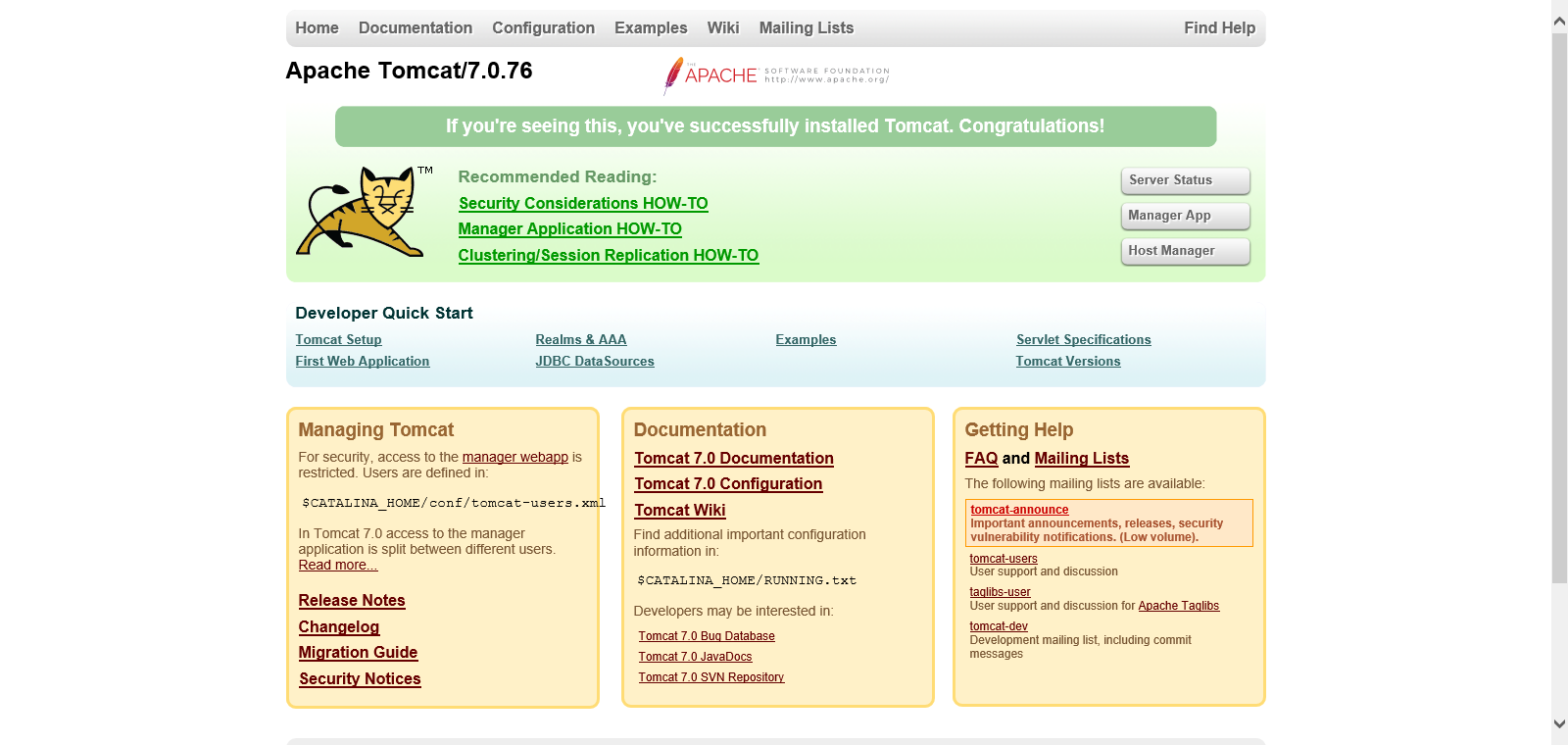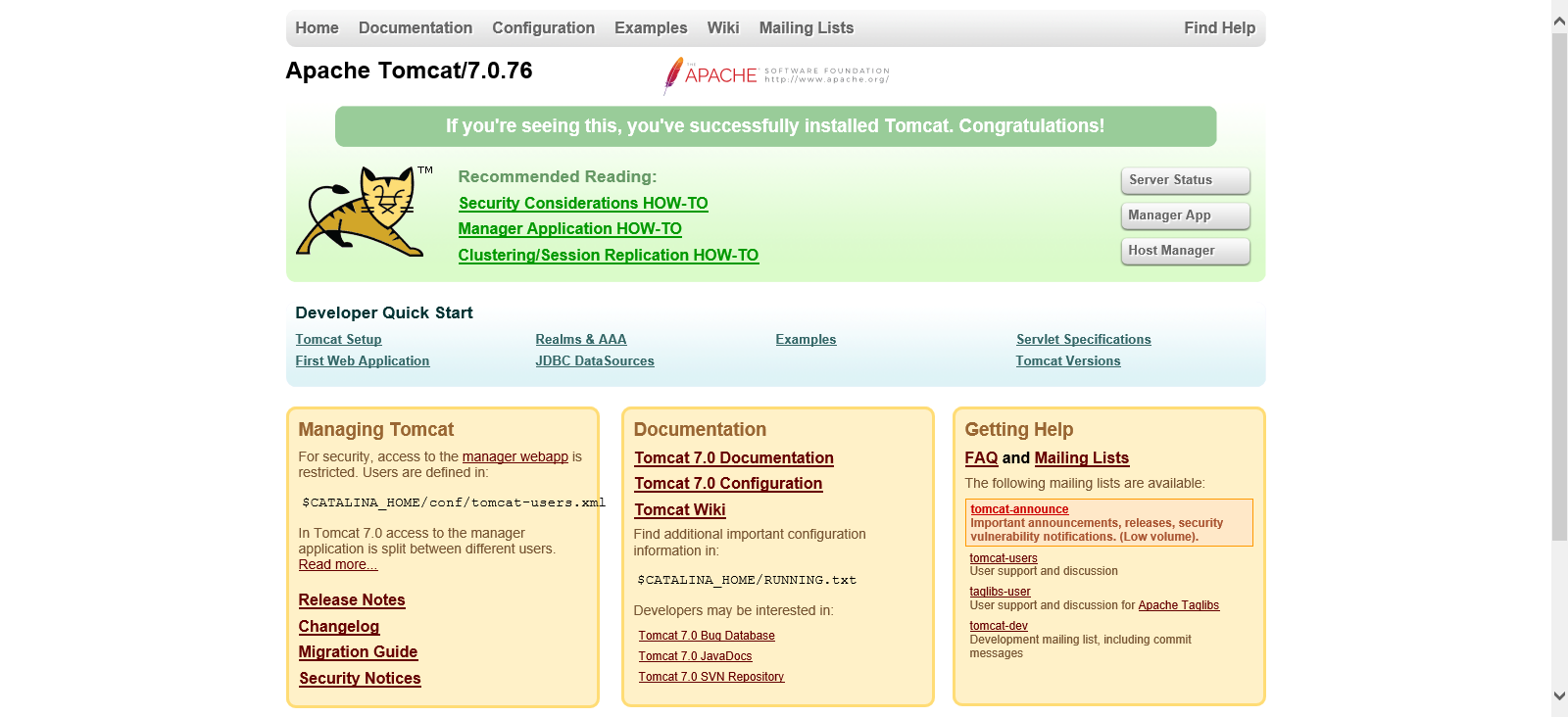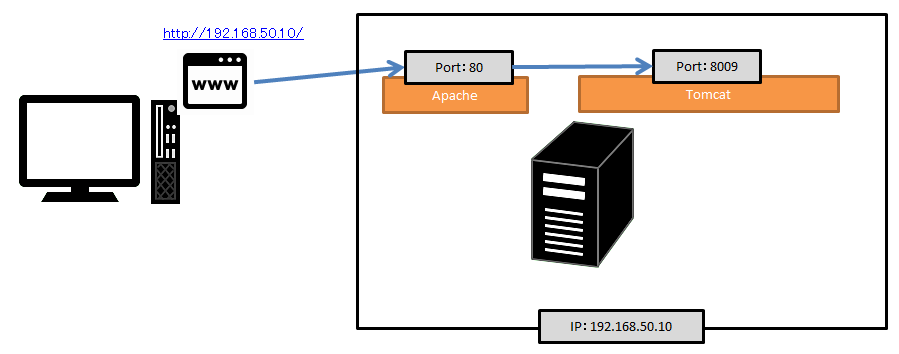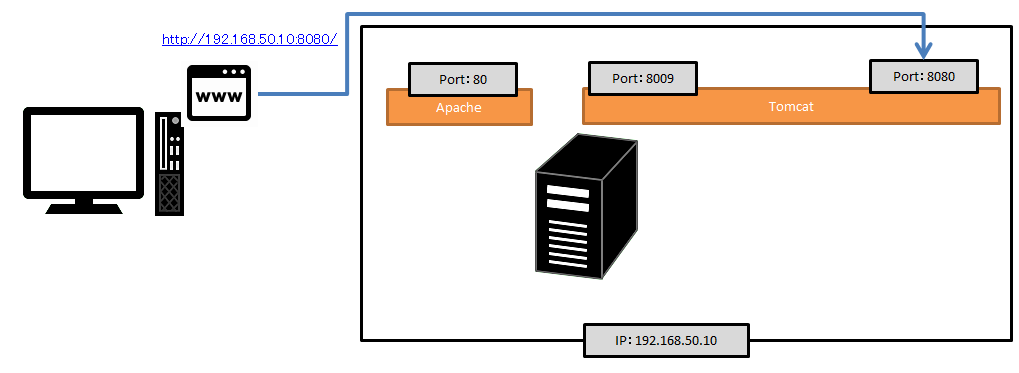Počáteční konfigurace potřebná od instalace Tomcatu v systému CentOS až po spuštění.
Datum vydání:8. prosince 2020.
INFOMARTION > Počáteční konfigurace potřebná od instalace Tomcatu v systému CentOS až po spuštění.
Přehled.
Toto je úvodní konfigurační postup potřebný k instalaci a spuštění Tomcatu v systému CentOS. Informace vycházejí z předpokladu, že je používán systém CentOS7.
Přečtěte si informace o propojení s Apache a změně cíle výstupu protokolu.
Verze jsou následující.
| Verze systému CentOS | 7.6 (1810) |
|---|---|
| Verze Apache | 2.4.6 |
| Verze Tomcat | 7.0.76 |
| Verze jazyka Java. | OpenJDK 1.8.0_272 64bit |
1. nainstalovat
Tato část popisuje konfiguraci Tomcatu od instalace až po spuštění.
1-1. Instalace aplikace Tomcat
Instalaci Tomcatu proveďte pomocí příkazu yum. Práci proveďte jako uživatel root.
[username@hostname ~]$ su -
[root@hostname ~]# yum -y install tomcat
2. základní nastavení
Tato část popisuje konfiguraci Tomcatu od instalace až po spuštění. Databáze "/usr/share/tomcat" je vytvořena pomocí nástroje yum, jak bylo popsáno dříve. Zde najdete odkazy na zástupce, jako jsou složky pro konfigurační soubory atd., které můžete upravit.
2-1. Nastavení cesty Tomcat
Jinými slovy, v systému Windows se jedná o postup nastavení proměnných prostředí.
To není nutné, pokud soubor tomcat.conf obsahuje nastavení "CATALINA_HOME="/usr/share/tomcat"". Zkontrolujte soubor '/usr/share/tomcat/conf/tomcat.conf'.
Pokud příkaz "CATALINA_HOME="/usr/share/tomcat"" chybí, přidejte jej následujícím postupem.
[root@hostname ~]# vi /etc/profile
Na konec přidejte následující text.
CATALINA_HOME=/usr/share/tomcat
export CATALINA_HOME
Tím je specifikace proměnných prostředí Tomcat dokončena.
Nastavení Javy pro spuštění Tomcatu jsou také vyžadována, takže pokud nastavení cesty Javy nebylo provedeno, podívejte se na následující informace o nastavení.
Instalace Javy v systému CentOS a nastavení cest
Lze jej také nainstalovat příkazem 'yum install java-1.8.0-openjdk'.
2-2. kontrola bootstrapu
Zkontrolujte, zda se Tomcat spustil.
Pokud nainstalujete Tomcat pomocí yum, domovská stránka Tomcatu neobsahuje html, takže nejprve nainstalujte html.
[root@hostname ~]# yum -y install tomcat-webapps
Poté aktivujte bránu firewall. Výchozí číslo portu pro Tomcat je 8080, takže otevřete port 8080.
[root@hostname ~]# firewall-cmd --permanent --zone=public --add-port=8080/tcp
[root@hostname ~]# firewall-cmd --reload
[root@hostname ~]# firewall-cmd --list-all
public (active)
target: default
icmp-block-inversion: no
interfaces: eth0
sources:
services: dhcpv6-client http https ssh
ports: 8080/tcp
protocols:
masquerade: no
forward-ports:
source-ports:
icmp-blocks:
rich rules:
Pokud je napsáno "porty: 8080/tcp", je to v pořádku. Spusťte Tomcat.
[root@hostname ~]# tomcat start
Přístup přes prohlížeč. V mém případě je IP adresa serveru 192.168.50.10, takže mám přístup "http://192.168.50.10:8080/". Pokud se zobrazí následující stránka, je to v pořádku
Vzhledem k tomu, že spuštění bylo úspěšně potvrzeno, je služba Tomcat zastavena.
[root@hostname ~]# tomcat stop
2-3. Nastavení propojení Apache a Tomcat ※Pokud jsou aplikace Apache a Tomcat propojeny.
Nastavte ji, pokud chcete, aby Apache a Tomcat spolupracovaly.Tomcat může běžet jako webový server i bez Apache, ale práce s Apachem je z různých důvodů výhodná, například díky užitečnosti funkce modulů Apache a možnosti urychlit odezvu statického obsahu.
Pokyny k instalaci systému Apache naleznete níže.
Počáteční konfigurace potřebná od instalace Apache v systému CentOS až po spuštění.
Níže je uveden postup pro změnu konfigurace na straně Apache. Jedná se o konfiguraci pro předávání požadavků přicházejících do serveru Apache serveru Tomcat. Popis předpokládá, že v adresáři '/etc/httpd/' je konfigurační soubor Apache.
[root@hostname ~]# vi /etc/httpd/conf/httpd.conf
Na konec souboru "httpd.conf" přidejte následující příkaz.
<Location / >
ProxyPass ajp://localhost:8009/
Order allow,deny
Allow from all
</Location>
Předpokladem je povolení následujících modulů, pokud již nejsou povoleny.(odkomentujte #).
・LoadModule proxy_module modules/mod_proxy.so
・LoadModule proxy_ajp_module modules/mod_proxy_ajp.so
Spusťte Apache (pokud je již spuštěn, restartujte jej) a Tomcat.
[root@hostname ~]# apachectl stop
[root@hostname ~]# apachectl start
[root@hostname ~]# tomcat start
Přístup přes prohlížeč. V mém případě je IP adresa serveru 192.168.50.10, takže mám přístup "http://192.168.50.10/".
Pokud se zobrazí následující stránka, je to v pořádku
Vzhledem k tomu, že spuštění bylo úspěšně potvrzeno, je služba Tomcat zastavena.
[root@hostname ~]# tomcat stop
Schéma zobrazuje následující přístupy.
Mimochodem, k předchozímu kroku se přistupovalo takto.
2-4. Konfigurace protokolů java heap a gc.
Hromada Javy je paměť Javy a protokoly gc jsou protokoly o paměti Javy. Java používá pro zpracování určité množství paměti nastavené jako halda. Obě možnosti jsou nastaveny jako volby ve spouštěcím příkazu Javy. Nastavuje se v souboru tomcat.conf.
[root@hostname ~]# vi /usr/share/tomcat/conf/tomcat.conf
Na konec tohoto oddílu se doplňují následující informace.
CATALINA_OPTS="-server -XX:MaxMetaspaceSize=256m -XX:MetaspaceSize=256m -Xmx256m -Xms256m -Xloggc:/var/log/tomcat/gc.log -XX:+PrintGCDetails"
Spusťte Tomcat a spusťte příkaz ps, abyste viděli nastavené hodnoty (-server -XX:MaxMetaspaceSize=256m -XX:MetaspaceSize=256m -Xmx256m -Xms256m -Xloggc:/var/log/tomcat/gc.log -XX :+PrintGCDetails) se zobrazí, je to v pořádku.
[root@hostname ~]# tomcat start
[root@hostname ~]# ps aux | grep java
/usr/lib/jvm/jre/bin/java -Djavax.sql.DataSource.Factory=org.apache.commons.dbcp.BasicDataSourceFactory -server -XX:MaxMetaspaceSize=256m -XX:MetaspaceSize=256m -Xmx256m -Xms256m -Xloggc:/var/log/tomcat/gc.log -XX:+PrintGCDetails -classpath /usr/share/tomcat/bin/bootstrap.jar:/usr/share/tomcat/bin/tomcat-juli.jar:/usr/share/java/commons-daemon.jar -Dcatalina.base=/usr/share/tomcat -Dcatalina.home=/usr/share/tomcat -Djava.endorsed.dirs= -Djava.io.tmpdir=/var/cache/tomcat/temp -Djava.util.logging.config.file=/usr/share/tomcat/conf/logging.properties -Djava.util.logging.manager=org.apache.juli.ClassLoaderLogManager org.apache.catalina.startup.Bootstrap start
Výše uvedená konfigurace spustí Tomcat s 256M paměti. Nad 256 M je nastavení nastaveno na nepoužívání paměti.
Pokud jde o protokol gc, je nastaven tak, že vytváří soubor protokolu v adresáři "/var/log/tomcat/" s názvem "gc.log".
Vytvoření adresáře "/var/log/tomcat/" se provádí v následujících krocích.
2-5. Změna nastavení protokolování
Vytvořte adresář protokolu a změňte výstupní cestu protokolu pro Tomcat. Nastavení související s protokolováním lze nalézt v souborech '/usr/share/tomcat/conf/logging.properties' a '/usr/share/tomcat/conf/server.xml'.
Níže je uvedeno vytvoření adresáře.
[root@hostname ~]# mkdir /var/log/tomcat
[root@hostname ~]# chmod 755 /var/log/tomcat
Vytvořte adresář a nastavte oprávnění na 755. (Tomcat může zapisovat protokoly, ale ostatní uživatelé mají oprávnění pouze pro čtení)
Pak upravte soubor 'logging.properties'.
[root@hostname ~]# vi /usr/share/tomcat/conf/logging.properties
Změnit takto.
1catalina.org.apache.juli.FileHandler.level = FINE
1catalina.org.apache.juli.FileHandler.directory = /var/log/tomcat
1catalina.org.apache.juli.FileHandler.prefix = catalina.
2localhost.org.apache.juli.FileHandler.level = FINE
2localhost.org.apache.juli.FileHandler.directory = /var/log/tomcat
2localhost.org.apache.juli.FileHandler.prefix = localhost.
3manager.org.apache.juli.FileHandler.level = FINE
3manager.org.apache.juli.FileHandler.directory = /var/log/tomcat
3manager.org.apache.juli.FileHandler.prefix = manager.
4host-manager.org.apache.juli.FileHandler.level = FINE
4host-manager.org.apache.juli.FileHandler.directory = /var/log/tomcat
4host-manager.org.apache.juli.FileHandler.prefix = host-manager.
Poté upravte soubor 'server.xml'.
[root@hostname ~]# vi /usr/share/tomcat/conf/server.xml
Změnit takto.
<Valve className="org.apache.catalina.valves.AccessLogValve" directory="/var/log/tomcat"
prefix="localhost_access" suffix=".txt"
pattern="combined" />
2-6. Nastavení automatického spuštění
A konečně, ačkoli to není povinné, je obtížné spouštět server při každém restartu, a proto je nastaveno, aby se Tomcat spouštěl automaticky při spuštění serveru. Upozorňujeme, že tento postup je určen pro systém CentOS7, takže pokud používáte jiný systém než CentOS7, budete muset použít příkaz Service.
[root@hostname ~]# systemctl enable tomcat
[root@hostname ~]# systemctl is-enabled tomcat
enabled
[root@hostname ~]# systemctl list-unit-files --type=service | grep tomcat
tomcat.service enabled
[root@hostname ~]# systemctl daemon-reload
2-7. Nastavení přenosu pošty
Toto nastavení je zbytečné, pokud nepoužíváte Tomcat k odesílání e-mailů. Pokud implementujete proces odesílání e-mailů v jazyce Java, podívejte se na konfiguraci.
Nejprve přidejte sklenici. Umístěte následující jar pod lib tomcat (/usr/share/tomcat/lib/) a přizpůsobte oprávnění ostatním knihovnám.
・javax.activation-1.2.0.jar
・javax.mail.jar
Upravte soubor 'context.xml'.
[root@hostname ~]# vi /usr/share/tomcat/conf/context.xml
Na konec souboru context.xml přidejte následující text.
<Context>
<Resource name="mail/Session" auth="Container"
type="javax.mail.Session"
/>
</Context>
3. shrnutí
Popsali jsme počáteční konfiguraci vyžadovanou při instalaci Tomcatu.
Tomcat v podstatě do jisté míry funguje s výchozím nastavením, ale pokud si jej chcete skutečně přizpůsobit, je užitečné později nastavit cílové umístění výstupu protokolu a příkazy pro automatické spouštění.
Děkujeme, že jste se dívali až do konce.